#1 - 复制或删除一行代码时,没必要先选择它。
如果你想复制一行代码,你只需要简单的按CTRL+c拷贝,然后按CTRL+v粘贴这行就可以了,而不需要选择整行的代码。如果你想删除一行代码,只需按CTRL+x就可以了。CTRL+x与Delete相比,其优势在于给我们提供了一次后悔的机会。
#2 - 使用CTRL+.(CTRL+小数点)来自动添加命名空间
在 Visual Studio 2008 代码编辑中,你敲入一个类的名字,但是该类的命名空间在当前文件中没有被导入,那么 Visual Studio 会在这个名字下面显示一个小红条(见图1)。此时你可以使用CTRL+.或者使用Shift+Alt+F10来显示一个对话框导入正确的命名空间(见图 2)。
#3 - 永远不要手工创建properties
如(图3)的property,不需要手工一个字一个字的敲入,只需 prop+TAB+TAB (敲入prop,然后按两次TAB键)。然后按TAB键在参数之间切换,按回车键完成property的创建。
#4 - 删除多余的using指令,并且排序
当 我们新一个类的时候,Visual Studio 会将常用的命名空间using在类的头部。但是在我们写完一个类的时候,有些using是多余的,删除多余的using,再排一下序,可以使代码看起来更 清晰。Visual Studio 2008 已经为我们做好了这一切。在代码编辑区点击右键,可以看到“组织 using”菜单,这就是我们需要的了。
#5 - 使用CTRL+k+c注释代码
如果你想临时想禁用一段代码,你可以把这段代码注释掉,方法是:先选择这段代码,然后CTRL+k+c(按住CTRL键不放,然后,按一下k键,再按一下c键),见(图5)(图6)。使用CTRL+k+u可以取消注释。
#6 - 你可以关掉所有文档窗口,除了当前这个。
我们经常会在Visual Studio中打开多个文档窗口,这时可以使用CTRL+TAB组合键方便的在不同的窗口之间切换。然而如果我们打开了太多的窗口,使用CTRL+TAB就会变的很困难。
这时有两个方法可以关掉打开的文档窗口。一个是通过“窗口”菜单的“关闭所有文档”。另一个更好的方法是,在当前文档窗口的标签上点击右键,然后选择“除此之外全部关闭”(见图7)。




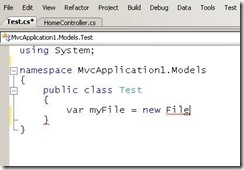
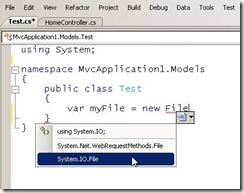
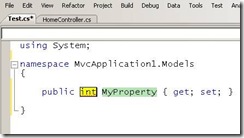
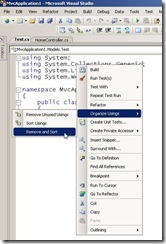
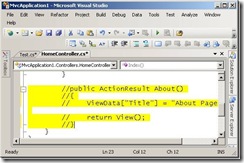
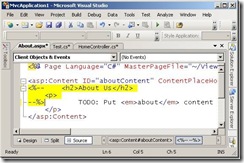
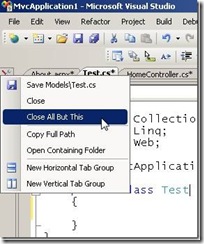



相关推荐
这个扩展原先仅在专业版和企业版中提供,但后来微软将其开源并在Visual Studio Marketplace上提供下载,使社区版用户也能使用。 安装Visual Studio Installer Projects扩展后,开发者可以: 1. 创建一个新的“安装...
1、适用Visual Studio版本: .net(2002)、.net 2003、2005、2008、2010。 软件将自动检查系统中所安装Visual Studio的版本。 若有多个版本,操作前请先选择要操作的版本。 2、按钮功能说明 top:将选中的项目记录...
"Visualstudio插件"是指Visual Studio的扩展性机制,开发者可以利用它为IDE添加新的功能或增强现有功能。Installer Projects就是这样的一个插件,用于增强Visual Studio在部署方面的功能。 "InstallerProject"是...
### C# Visual Studio 2005 部署方法详解 #### 一、概述 在软件开发领域,部署是确保应用程序能够顺利安装并运行在目标机器上的关键环节。对于使用C#语言编写的Windows应用程序而言,Visual Studio 2005提供了强大...
1. **项目创建**:在Visual Studio中,选择"新建项目",然后在模板列表中找到"Visual C#"或"Visual Basic"下的"Office/SharePoint"类别。在这里,你可以找到"Office 加载项"模板,这将为你创建一个基本的外接程序...
在IT行业中,Visual Studio Code(简称VS Code)是一款广受欢迎的源代码编辑器,由微软开发并维护。它支持多种编程语言,具有丰富的扩展插件系统,为开发者提供了高效的编码环境。然而,当用户不再需要VS Code或者...
而`新云软件.url`是一个快捷方式文件,指向一个网站,可能是新云软件的主页或者与Visual Studio 2013运行库相关的资源页面,方便用户获取更多信息或更新。 综上所述,Microsoft Visual Studio 2013运行库是运行由该...
为了安装MySQL for Visual Studio,你需要运行压缩包中的`mysql-for-visualstudio-1.2.8.msi`安装文件。安装过程中,系统会提示你配置必要的选项,如安装路径和是否创建桌面快捷方式等。安装完成后,MySQL的相关功能...
1. 数据库开发:该工具集成了数据库设计和管理,允许开发者在Visual Studio内部创建、编辑和管理MySQL数据库。这包括创建表、视图、存储过程,以及进行数据查询和修改。 2. 数据源连接:提供了直观的用户界面,用于...
本篇文章将详细讲解如何使用Visual Studio开发工具快速批量生成属性的get和set方法。 首先,我们需要理解属性在面向对象编程中的作用。属性是类的一个成员,它封装了类的私有字段,提供了对外部访问这些字段的控制...
### 使用Visual Studio编写C51单片机程序 在现代嵌入式系统开发过程中,高效地使用集成开发环境(IDE)对于提升开发速度和代码质量至关重要。本文将详细介绍如何使用Visual Studio结合特定插件来编写C51单片机程序...
### Visual Studio Code 1.69.1 (code_1.69.1-1657615746_amd64.deb) #### 一、简介 Visual Studio Code(简称VS Code)是一款由微软开发并免费提供的源代码编辑器。它支持多种编程语言,并具备强大的调试功能,...
例如,当你在函数、类或者方法前输入"/"或"///"时,Visual Studio会自动生成相应的XML注释模板。对于C#,"///"会生成一个三斜线注释,用于创建XML文档,这在生成API文档时非常有用。输入后,只需填写必要的描述,如...
Microsoft Visual Studio是全球最广泛使用的集成开发环境(IDE)之一,由微软公司开发。这款强大的工具支持多种编程语言,包括C++, C#, Visual Basic, Python, JavaScript等,适用于构建桌面应用、移动应用以及Web...
Microsoft Visual Studio(VS)作为一款广泛使用的集成开发环境(IDE),提供了丰富的工具来支持这一过程。在VS2017和VS2019版本中,"Visual Studio 2017 Installer Projects"是一个必不可少的扩展,它允许开发者...
同时,描述中提到的“微软官方SP1下载地址链接”意味着可以找到Visual Studio .NET 2003的服务包1(Service Pack 1),这是一个重要的更新,包含了多项性能优化和bug修复。 二、VS 2003的子文件解析 1. vs[2].net...
解压缩后,阅读这些文档将有助于更好地理解和使用Visual Studio。 在使用过程中,如果遇到任何问题,可以参考微软官方文档、在线论坛或社区寻找帮助。Visual Studio拥有庞大的用户群和丰富的资源,可以解决你在开发...
- **访问官方网址**:首先,需要打开Microsoft官方网站(https://visualstudio.microsoft.com/zh-hans/downloads/),这是获取最新版本Visual Studio安装程序的安全途径。 - **选择合适的版本**:根据操作系统...
4. 扩展的菜单和命令:这部分内容详细介绍了如何构建扩展菜单和命令,例如如何将菜单添加到Visual Studio的菜单栏,如何将键盘快捷方式绑定到菜单项,如何创建可重复使用的按钮组以及如何更改命令的外观等。...
本书不仅仅是对Visual Studio 2008基本功能的介绍,而是通过各种实例、命令和快捷方式的详解,引导读者在开发过程中更加高效地运用Visual Studio 2008的各项功能,以解决实际的编程问题。 书中详细阐述了如何创建...